笔记本电脑剪贴板在哪里 笔记本win10剪贴板如何使用
更新时间:2024-05-04 15:48:08作者:xtyang
在日常使用笔记本电脑时,我们经常会用到剪贴板这个功能,它可以帮助我们复制、剪切和粘贴文本、图片等内容,但是有些用户可能会困惑,不清楚笔记本Win10系统的剪贴板在哪里,以及如何正确使用。事实上在Win10系统中,剪贴板功能被集成在系统的设置中,只需要简单的操作就可以打开并使用剪贴板功能。接下来让我们一起来探讨笔记本Win10剪贴板的具体位置和使用方法吧。
方法如下:
1.进入电脑“设置”。
点击桌面左下角“开始”——“设置”,进入电脑“设置”。
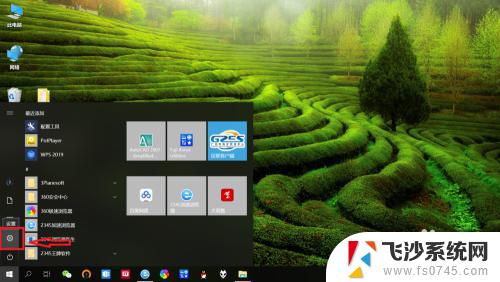
2.进入系统“设置”。
点击“系统”,进入系统“设置”。
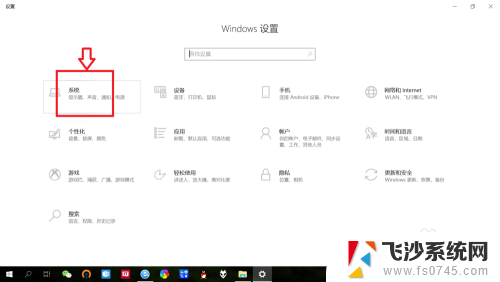
3.开启“剪贴板”。
点击左侧“剪贴板”,右侧跳转至剪贴板设置页面。将“剪贴板历史记录”设置为“开启”,即可开启“剪贴板”。
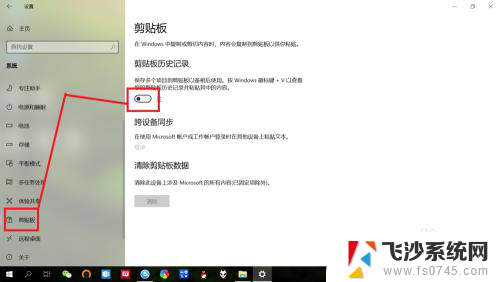
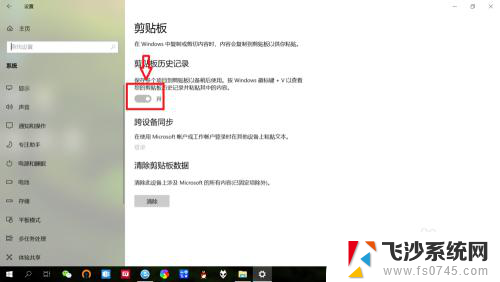
以上就是笔记型电脑剪贴板在哪里的全部内容,碰到同样情况的朋友们赶紧参照小编的方法来处理吧,希望能对大家有所帮助。
笔记本电脑剪贴板在哪里 笔记本win10剪贴板如何使用相关教程
-
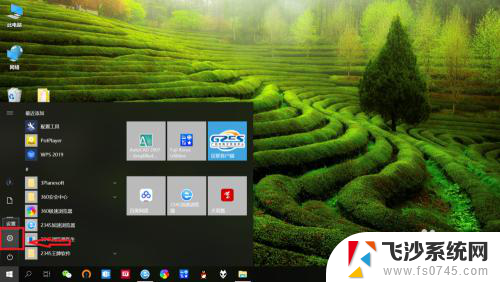 笔记本电脑剪贴板快捷键 win10笔记本剪贴板开启方法和使用步骤
笔记本电脑剪贴板快捷键 win10笔记本剪贴板开启方法和使用步骤2024-01-13
-
 调出剪切板快捷键 win10剪贴板的使用方法及操作步骤
调出剪切板快捷键 win10剪贴板的使用方法及操作步骤2024-02-05
-
 打开电脑剪贴板快捷键 win10剪贴板的打开方法及相关快捷键指南
打开电脑剪贴板快捷键 win10剪贴板的打开方法及相关快捷键指南2024-02-21
-
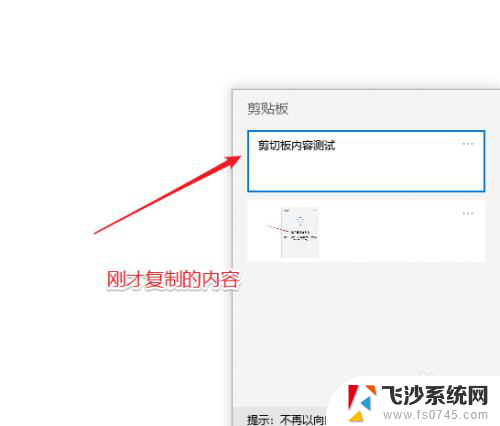 如何清除剪贴板中的内容 如何清除win10剪贴板中的内容
如何清除剪贴板中的内容 如何清除win10剪贴板中的内容2024-01-03
- 复制粘贴内容怎样删除 Win10剪贴板怎么清除复制的内容
- 复制到剪贴板的文件在哪里找 如何查看Win10电脑复制的内容
- 笔记本投屏功能在哪里 Win10笔记本怎么使用Miracast投屏功能
- 笔记本有控制面板吗 win10笔记本如何进入控制面板
- 笔记本如何设置触摸板禁用 Win10笔记本电脑触摸板禁用方法
- 笔记本禁用触摸屏 Win10笔记本电脑触摸板怎么关闭
- win7远程控制电脑win10 WIN10如何设置远程桌面连接WIN7电脑
- win8.1开始菜单改win10 Windows 8.1 升级到 Windows 10
- 文件:\windows\system32\drivers Win10系统C盘drivers文件夹可以清理吗
- windows10移动硬盘在电脑上不显示怎么办 移动硬盘插上电脑没有反应怎么办
- windows缓存清理 如何清理Win10系统缓存
- win10怎么调电脑屏幕亮度 Win10笔记本怎样调整屏幕亮度
win10系统教程推荐
- 1 苹果手机可以连接联想蓝牙吗 苹果手机WIN10联想笔记本蓝牙配对教程
- 2 win10手机连接可以卸载吗 Win10手机助手怎么卸载
- 3 win10里此电脑的文档文件夹怎么删掉 笔记本文件删除方法
- 4 win10怎么看windows激活码 Win10系统激活密钥如何查看
- 5 电脑键盘如何选择输入法 Win10输入法切换
- 6 电脑调节亮度没有反应什么原因 Win10屏幕亮度调节无效
- 7 电脑锁屏解锁后要按窗口件才能正常运行 Win10锁屏后程序继续运行设置方法
- 8 win10家庭版密钥可以用几次 正版Windows10激活码多少次可以使用
- 9 win10系统永久激活查询 如何查看Windows10是否已经永久激活
- 10 win10家庭中文版打不开组策略 Win10家庭版组策略无法启用怎么办